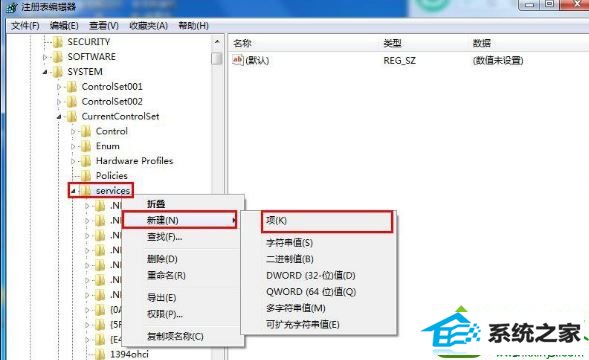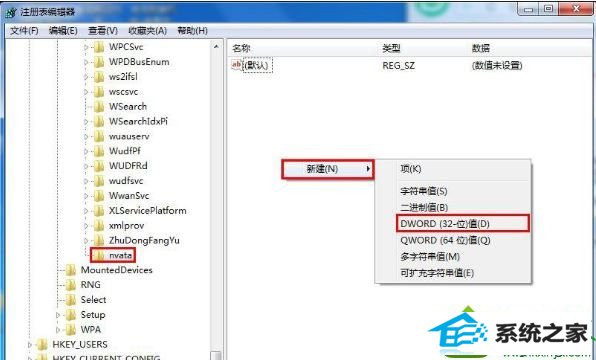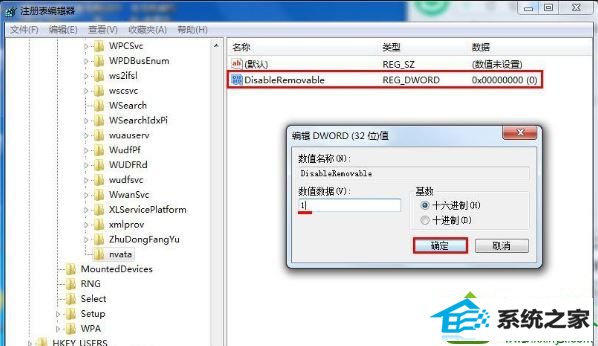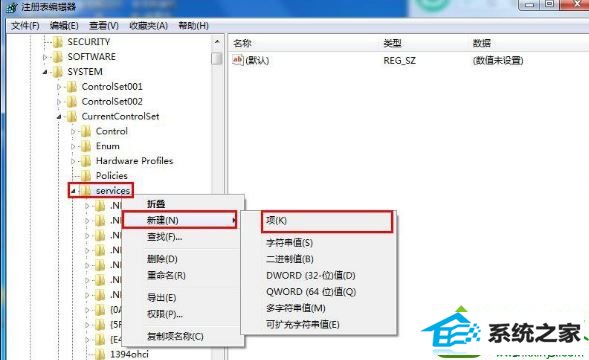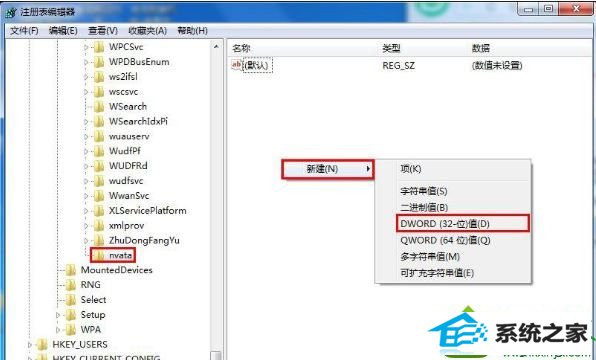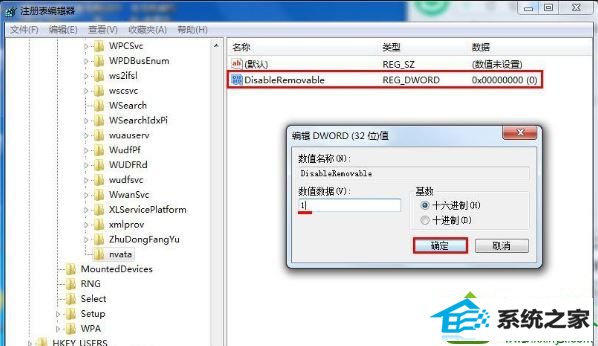今天和大家分享一下win10系统电脑没插u盘却显示u盘图标问题的解决方法,在使用win10系统的过程中经常不知道如何去解决win10系统电脑没插u盘却显示u盘图标的问题,有什么好的办法去解决win10系统电脑没插u盘却显示u盘图标呢?小编教你只需要1、首先在桌面按下“win + R”快捷键打开“运行”窗口,输入“regedit”,并按Enter键打开注册表; 2、打开“注册表编辑器”窗口后,在左侧依次展开“HKEY_LoCAL_MACHinE/sYsTEM/CurrentControlset/services/nvata”,若没有“nvata”项可以自己创建,右键点击“services”打开菜单,选择“新建--项”,然后命名为“nvata”;就可以了;下面就是我给大家分享关于win10系统电脑没插u盘却显示u盘图标的详细步骤::
解决方法: 1、首先在桌面按下“win + R”快捷键打开“运行”窗口,输入“regedit”,并按Enter键打开注册表;

2、打开“注册表编辑器”窗口后,在左侧依次展开“HKEY_LoCAL_MACHinE/sYsTEM/CurrentControlset/services/nvata”,若没有“nvata”项可以自己创建,右键点击“services”打开菜单,选择“新建--项”,然后命名为“nvata”;
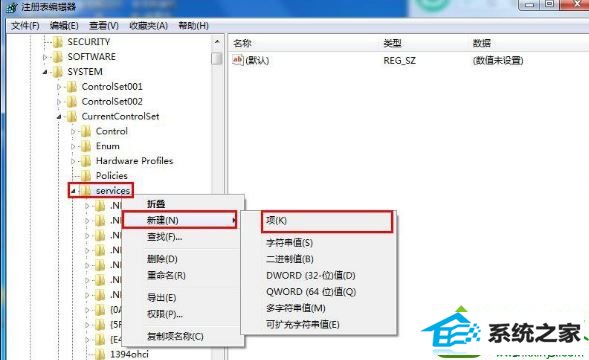
3、在“nvata”项右侧窗口中,右键打开菜单,选择“新建--dwoRd(32-位)值”,将其命名为“disableRemovable”;
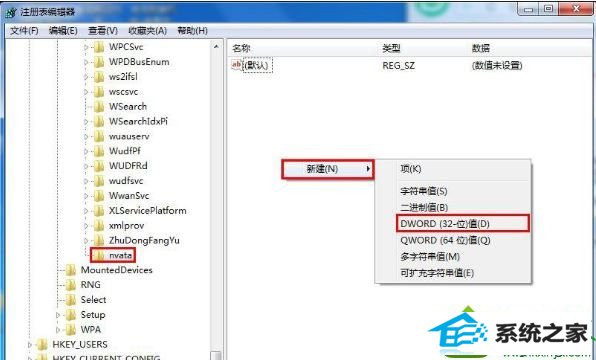
4、创建完成后,双击打开“disableRemovable”,在其编辑窗口中将“数值数据”修改为“1”,最后点击“确定”即可。
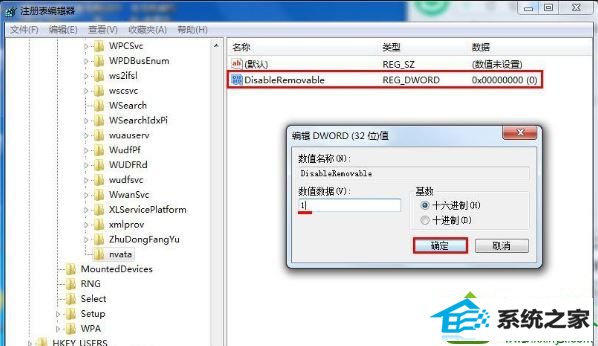
修改完成后重启计算机,下次就不会发生这种情况了。好了,关于win10电脑没插u盘却显示u盘图标的解决方法小编就根大家介绍到这里了,有类似情况的win10用户不妨试一试,希望能解决大家的问题。
(责任编辑:chenhai)